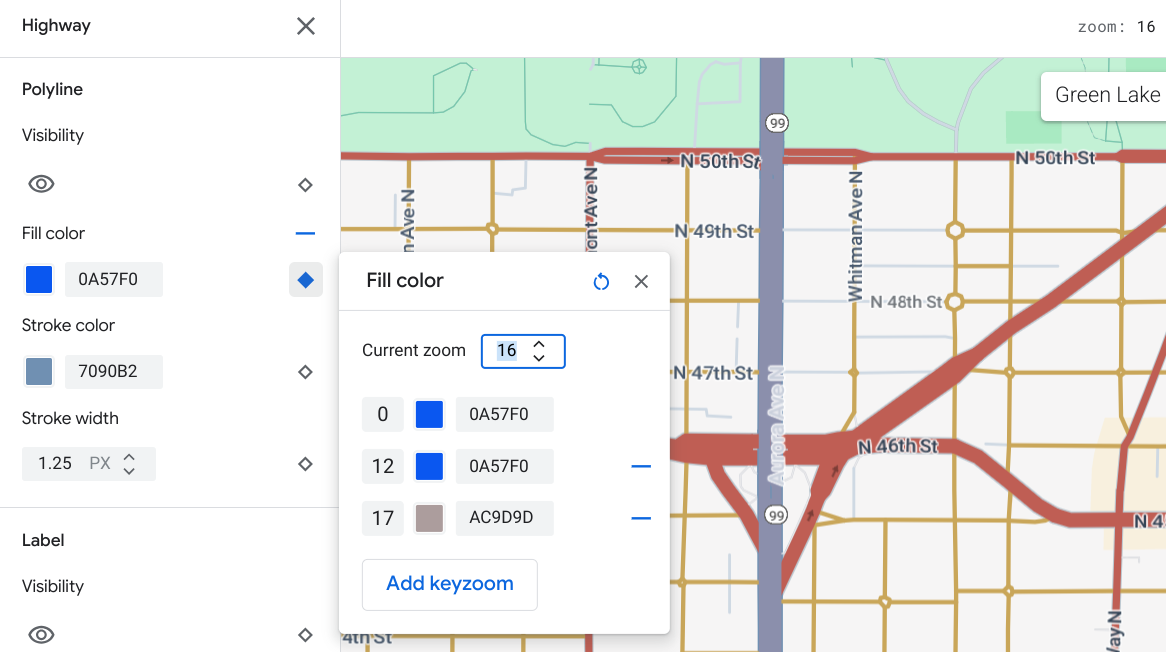Kullanılabilirlik: Bu özellik Android, iOS, JavaScript ve Haritalar Statik'te kullanılabilir.
Haritanın görüntülendiği yakınlaştırma düzeyinde özellikleri vurgulayarak haritanızı kullanıcılarınızın ihtiyaçlarına daha uygun hale getirin. Örneğin, izleyiciler belirli bir ilgi çekici yeri yakınlaştırdığında ÖY'leri veya yolları vurgulayabilirsiniz.
Harita özellik öğelerine, haritadaki tüm yakınlaştırma düzeylerinde aynı görünecek şekilde stil uygulayabilir veya bazı öğeler için farklı yakınlaştırma düzeylerinde farklı stiller oluşturabilirsiniz.
Bazı özelliklerde yakınlaştırma düzeylerini özelleştiremezsiniz. Yakınlaştırma düzeyi stilini ayarlayabileceğiniz harita özelliği öğelerinin sağ tarafında elmas simgesi bulunur.
![]()
Yakınlaştırma seviyesi harita stilini anlama
Yakınlaştırma seviyeleri 0 ile 22 arasında değişir. 0 en uzak, dünyayı gösteren yakınlaştırma seviyesidir. 22 ise en yakın, haritanın küçük ve ayrıntılı bir bölümünü gösteren yakınlaştırma seviyesidir. Anahtar yakınlaştırma, yeni bir stil başlatmak istediğiniz yakınlaştırma seviyesidir.
Harita özelliklerine farklı yakınlaştırma düzeylerinde stil uyguladığınızda, bu stil başka bir yakınlaştırma düzeyi stiline ulaşılana kadar daha yüksek tüm yakınlaştırma düzeyleri (daha fazla yakınlaştırılmış) için geçerli olur. 0 yakınlaştırma düzeyi her zaman mevcut stille eklenir.
Örneğin, stilleri 5 ve 10 yakınlaştırma düzeylerinde ayarlarsanız:
- 5. yakınlaştırma seviyesi stili, 5-9 arasındaki yakınlaştırma seviyeleri için geçerlidir.
- 10. yakınlaştırma düzeyi stili, 10 ile 22 arasındaki yakınlaştırma düzeyleri için geçerlidir.
- 0-4 arasındaki yakınlaştırma düzeylerinde mevcut stil korunur.
Bir harita özelliği için yakınlaştırma düzeyi stilini özelleştirdiğinizde, bu stil genel harita özelliğindeki tüm özel stilleri geçersiz kılar.
Farklı yakınlaştırma seviyelerini özelleştirme
Cloud Console'da Harita Stilleri'ne gidin ve gerekirse bir proje seçin.
Bir harita stili oluşturun veya açın ve Özelleştir'i seçin. Ayrıntılar için Harita stili oluşturma başlıklı makaleyi inceleyin.
Harita Özellikleri bölmesinde, özelleştirilecek bir harita özelliği seçin. Özelleştirebileceğiniz öğeleri gösteren bir panel açılır.
Yakınlaştırma düzeyi stili eklemek istediğiniz öğenin yanındaki yakınlaştırma elmas simgesini seçerek yakınlaştırma düzeyi stili panelini açın.
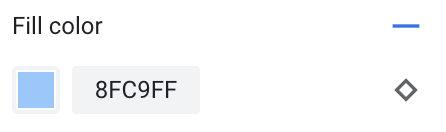
Mevcut Yakınlaştırma'nın yanında, özelleştirmek istediğiniz yakınlaştırma düzeyini seçin. Önizleme haritası bu yakınlaştırma düzeyine ayarlanır.
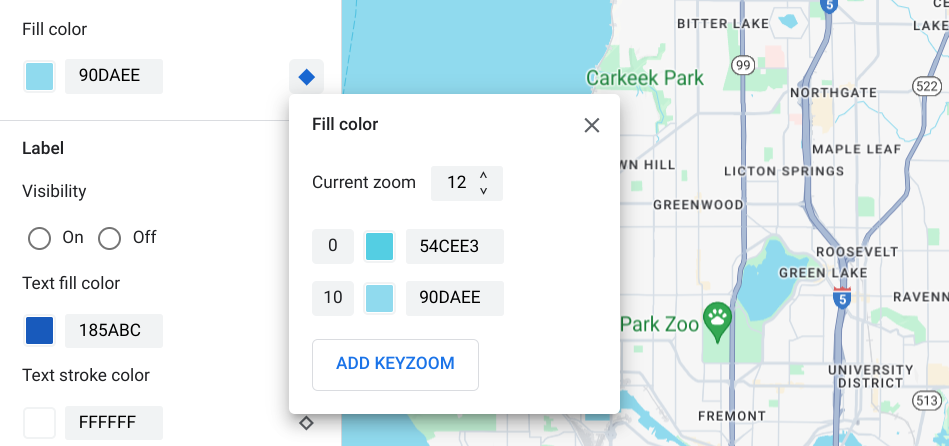
Anahtar yakınlaştırma ekle'yi seçin. Yakınlaştırma düzeyi stili bölmesi, yeni anahtar yakınlaştırmayı seçilen yakınlaştırma düzeyine ekler ve ilgili varsayılan ana harita değerini gösterir.
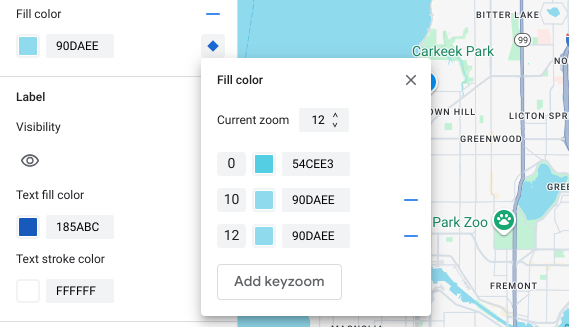
Bu yakınlaştırma düzeyine ve gerekirse 0 yakınlaştırma düzeyine ve listelenen diğer varsayılan yakınlaştırma düzeylerine stil uygulayın.
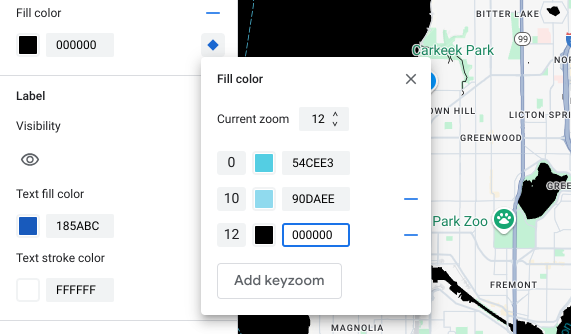
Başka bir yakınlaştırma düzeyi ayarlamak için Mevcut Yakınlaştırma'yı değiştirin ve listeye başka bir yakınlaştırma düzeyi eklemek için Anahtar Yakınlaştırma Ekle'yi tekrar seçin. İşlemi tamamlayana kadar yakınlaştırma seviyesi stilleri eklemeye ve ayarlamaya devam edin.
İşiniz bittiğinde yakınlaştırma düzeyi stil panelini kapatın.
Bir öğe için varsayılan ana harita renk değerlerinin üzerine yazma
Bir harita özelliği öğesinin tüm varsayılan ana harita renk değerlerinin yakınlaştırma düzeyleri genelinde üzerine yazmak istiyorsanız önce öğeyi öğe bölmesinde biçimlendirin. Bu öğeye yakınlaştırma anahtarları eklediğinizde yakınlaştırma anahtarı, varsayılan ana harita renk değeri yerine ayarlanmış öğe renk değerinizi kullanır.
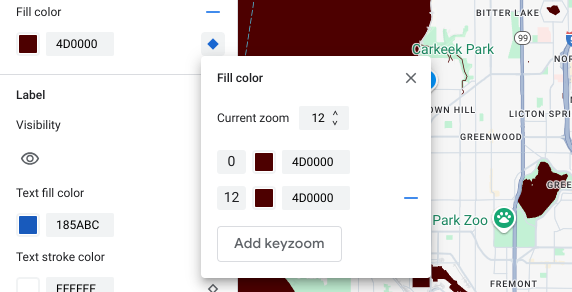
Yakınlaştırma seviyesi stilini kaydetme ve yayınlama
Harita stili değişikliklerinizi kaydetmek için Kaydet'i seçin.
Değişikliklerinizi harita stilinizle ilişkili harita kimliklerinde etkinleştirmek için Yayınla'yı seçin.
Yakınlaştırma seviyesi stilini kaldırma
Harita Özellikleri bölmesinde, özelleştirilecek bir harita özelliği seçin.
Yakınlaştırma düzeyi stilini kaldırmak istediğiniz öğenin yanındaki sağdaki küçük yakınlaştırma elmas simgesini seçin. Yakınlaştırma düzeyi stili içeren öğelerde dolu mavi bir elmas gösterilir.
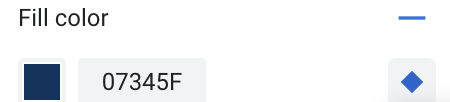
Kaldırmak istediğiniz yakınlaştırma seviyesinin yanındaki eksi simgesini seçerek yakınlaştırma seviyesini silin.
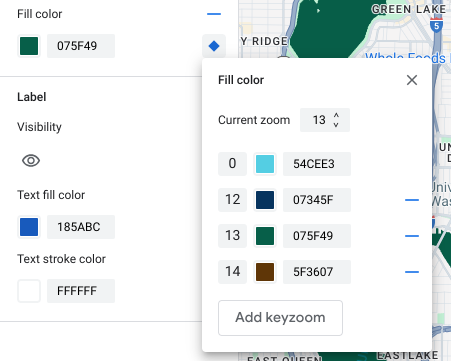
Yakınlaştırma düzeyi stili bölmesini kapatmak için X simgesini seçin.
Tüm yakınlaştırma seviyesi stillerini kaldırma
Bir harita özelliği öğesindeki tüm özel stilleri kaldırmak istiyorsanız aşağıdakilerden birini yapabilirsiniz:
- Öğeler panelinde, öğe adının yanındaki eksi simgesini seçin.
- Anahtar yakınlaştırma panelinde, öğe adının yanındaki sıfırlama simgesini seçin.
Yol düzeyindeki ayrıntıları önizleme
Belirli şehirlerdeki gerçekçi yol genişlikleri, kaldırımlar, şerit işaretleri ve diğer özellikler gibi gelişmiş yol düzeyi ayrıntılarını mevcut stillerinizde 17 ve üzeri yakınlaştırma düzeylerinde önizleyebilirsiniz. Önizlemeyi her stil düzenleyici oturumu için etkinleştirmeniz gerekir. Bu yol ayrıntıları harita özellikleri yalnızca yol düzeyinde ayrıntıları destekleyen SDK'larda veya API'lerde görünür. Bu özellikleri uygulamanıza uygulamak için ilişkili SDK'yı veya API'yi yol düzeyindeki ayrıntıları destekleyen sürüme güncellemeniz gerekir. API ve SDK sürümleri hakkında daha fazla bilgi için Google Haritalar Platformu ile ilgili yol düzeyinde ayrıntılar başlıklı makaleyi inceleyin.
Yol ayrıntısı önizlemesini etkinleştirmek için aşağıdakileri yapın:
Google Cloud Console'da Harita Stilleri'ne gidin.
Mevcut bir stili seçin veya Stil oluştur'u tıklayın.
Özelleştir'i tıklayın.
Stil düzenleyicide Yol ayrıntısı önizlemesi'ni tıklayın.
Önizleme iletişim kutusunda Yol ayrıntısı'nı etkinleştirin.
Hangi yol düzeyindeki ayrıntılara stil uygulayabileceğiniz hakkında ayrıntılı bilgi için Haritada stil uygulayabileceğiniz öğeler başlıklı makaleyi inceleyin.
17 ve üzeri yakınlaştırma seviyelerinde stil geçişini yumuşatmak için yakınlaştırma seviyesi stilleri ekleme
Yol düzeyi ayrıntıların etkin olduğu 17 ve üzeri yakınlaştırma düzeylerinde yol haritası özellikleri kaybolur ve bunun yerine yüzey haritası özelliği gösterilir. Yakınlaştırdığınızda, yüzey haritası özelliği için geçerli olan stilize öğeler görünür ve yol haritası özellikleri ile stilleri değiştirir.
Aşağıdaki örnekte, 16. yakınlaştırma düzeyinde yol haritası özelliklerinin stili aşağıdaki gibidir:
- Arter kırmızıdır.
- Otoyol mavidir.
- Yerel ayar sarı renktedir.

Yakınlaştırma düzeyini 17'ye yükselttiğinizde yol haritası özellikleri, bej renkli bir stil uygulanmış olan yüzey haritası özelliğine dönüşür.

Harita özelliği stilleri arasında geçişi daha yumuşak hale getirmek için yakınlaştırma düzeyi stilleri ekleyebilirsiniz. Yakınlaştırma düzeyi stillerini kullanarak stil renklerinizi belirli yakınlaştırma düzeyleri arasında kilitleyebilir ve yeni bir stil rengine ne zaman sorunsuz bir şekilde geçileceğini kontrol edebilirsiniz.
Aşağıdaki şekilde gösterildiği gibi, 12. yakınlaştırma düzeyinde mavi bir yakınlaştırma düzeyi stili ve 17. yakınlaştırma düzeyinde bej bir yakınlaştırma düzeyi stili eklediğinizde aşağıdakiler gerçekleşir:
- Otoyollar, 0 ile 12 arasındaki yakınlaştırma düzeylerinde mavi renkte gösterilir.
- 12. yakınlaştırma düzeyinden sonra mavi renk, 17. yakınlaştırma düzeyinde yüzey haritası özellik stilinden tamamen bej renge geçiş yapana kadar bej renge doğru kaybolmaya başlar.